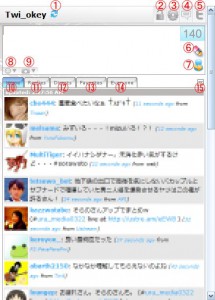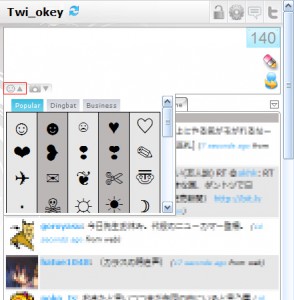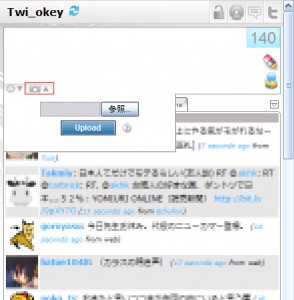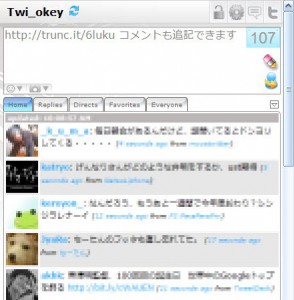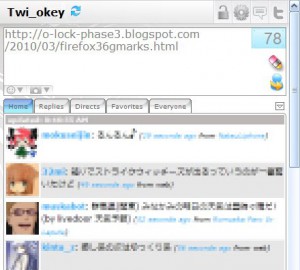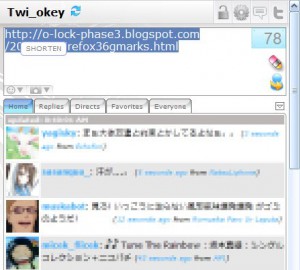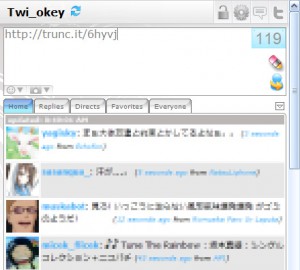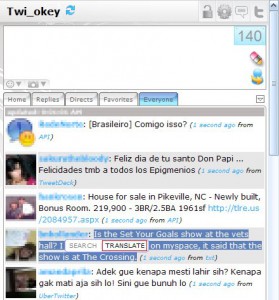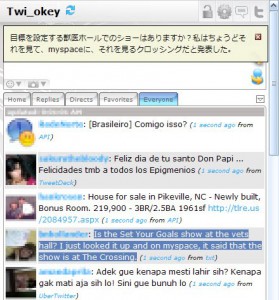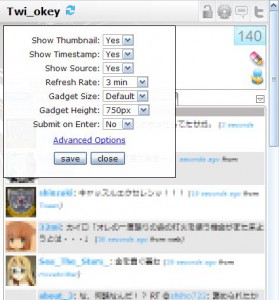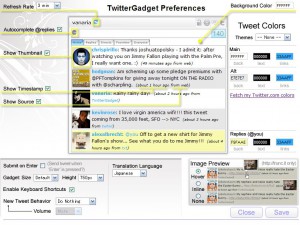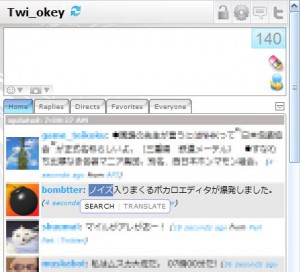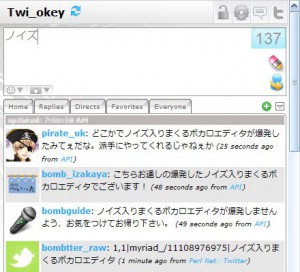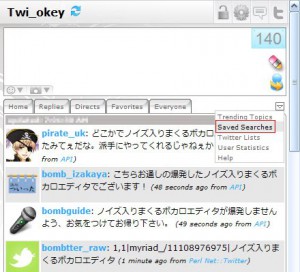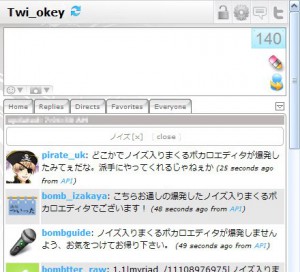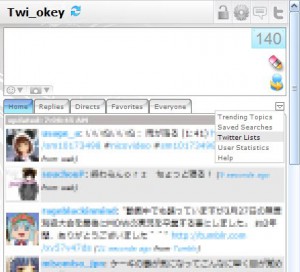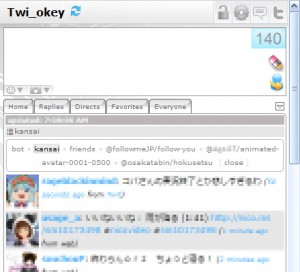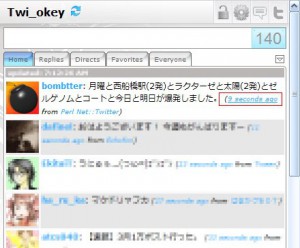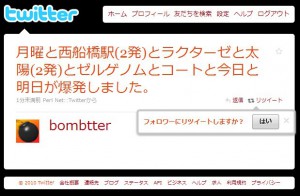TwitterGadgetの事をブログに書いたら使い方を調べて検索エンジン経由で来る人がけっこういるようです。
日本語で使い方を説明してあるサイトがあんまり無いみたいなので書いてみることにしました。
TwitterGadgetはiGoogle用ガジェットで、ブラウザで使えるTwitterクライアントです。
ブラウザで使えるのでインストール不要、動作が軽い、PC、OSの違いに関係なく使える等、便利な点が多いです。
また、アイコンのgifアニメーション対応、フォント・文字サイズの変更は当然可能です。Twitter専用クライアントは意外とこれができないのが多かったりしますが、ブラウザだけあって当然可能です。
リンク:TwitterGadgetオフィシャルページ | iGoogleに追加ページ
・インターフェース説明
・タイムラインアイコン説明
・特殊文字、画像投稿機能説明
・URL短縮、翻訳機能説明
・検索、リスト機能説明
・単体クライアントのようにするブックマークレット
・リツイート(RT)説明
・エクストラタブ(Extra Tabs)説明
日別アーカイブ: 2010年3月30日
TwitterGadgetの使い方 インターフェース説明
1. タイムライン更新
2. ログアウト
3. 設定
4. 開発元へ問い合わせ?(使ったことが無いので確証無いです)
5. ブラウザで自分のTwitterページを開く
6. 入力中のつぶやきを削除する
7. つぶやきを投稿する
8. 特殊文字の入力
9. 画像アップロードフォーム
10. タイムライン表示
11. 自分宛てメッセージ表示(@自分のユーザー名の含まれるつぶやき)
12. ダイレクトメッセージ表示
13. お気に入りつぶやき登録表示
14. 全てのつぶやきから最新のものを表示
15. オプション
≫ 使い方一覧に戻る
TwitterGadgetの使い方 タイムラインアイコン説明
返信方法
タイムラインのユーザ名をクリックすると@付きで宛名が記入されます。
更にもう一度ユーザー名をクリックするとdに変わりダイレクトメッセージを送ることができます。
アイコンのボタン
タイムラインのアイコンにマウスカーソルを重ねるとそのアイコンが各種操作ボタンに代わり、ユーザーのプロフィールの一部がポップアップします。
1. リツイートボタン(非公式RTのみ、公式RTは未対応)
2. お気に入り登録ボタン
3. ユーザーコントロールボタン(詳細は下記)
4. つぶやき一覧表示ボタン(詳細は下記)
3. ユーザーコントロールボタン
クリックするとそのユーザーのフォローを解除、ブロック、スパム報告の操作、プロフィールが表示されます。
4. つぶやき一覧表示ボタン
クリックするとそのユーザーのつぶやきを一覧で表示することができます。
また、その表示状態で更に[t]ボタンをクリックするとブラウザでそのユーザーのページを開くことができます。
≫ 使い方一覧に戻る
TwitterGadgetの使い方 特殊文字、画像投稿機能説明
特殊文字入力
文字入力欄の左下にあるスマイルマークをクリックすると特殊文字を選択して入力することができます。
スマイルマークをもう一度クリックすると閉じます。
画像投稿
隣にあるカメラアイコンをクリックすると画像のアップロードフォームが開きます。
「参照」をクリックしてパソコンにあるアップロードしたい画像ファイルを選択し、「Upload」をクリックするとサーバへアップロードされ、画像がアップされているページへのURLが自動で記入されます。
アップロード先は海外の trunc.it! というサイトです。リンク:trunc.it!
上の例の場合、このようにアップされます。リンク:http://trunc.it/6luku
≫ 使い方一覧に戻る
TwitterGadgetの使い方 URL短縮、翻訳機能説明
URL短縮
URL短縮機能を使うには、まずURLを文字入力欄に記入してから
URLをドラッグすると[SHORTEN]というボタンが浮き上がってくるので
それをクリックするとURLが短縮されます。
翻訳
海外のユーザーのつぶやきを翻訳したいときは、タイムラインの文章をドラッグすると
[SEARCH | TRANSLATE]というボタンが浮き上がってくるのでTRANSLATEをクリックすると
上に翻訳された文章が表示されます。
そうそう、翻訳機能はあらかじめオプションで翻訳後の言語を日本語に設定しておく必要があります。
右上の歯車のアイコンのセッティングをクリックすると簡易セッティングウィンドウが出るので Advanced Options をクリック。
ポップアップウィンドウで詳細設定画面が開くので下部真ん中あたりの Translation Langage で Japanese を選択して右下の Save をクリック。
これで日本語に翻訳されるようになります。
ちなみにこの詳細設定画面では、文字色や背景色の変更その他色々できますがあまり重要ではないし各自の好みなので詳しい説明は省きます。けど、自動更新の時間やEnterキーで投稿するかしないかの設定は確認しておくといいと思います。
≫ 使い方一覧に戻る
TwitterGadgetの使い方 検索、リスト機能説明
翻訳をするときに文字をドラッグすると出てきた[SEARCH | TRANSLATE]の SEARTC の方が検索機能です。
検索するとタイムラインが検索した単語が含まれたものだけの表示に変わります。
右上の緑色の+をクリックすると検索条件を保存することができます。
ウェブで操作するときの「この検索を保存」と連動します。
保存してある検索ワードは投稿ボタンの下にあるオプションボタン(以下[▽])をクリックして Saved Searches から呼び出すことができます。
検索ワードの右にある[×]で保存を解除できます。
[▽]をクリックして Twitter Lists でリスト一覧を呼び出すことができます。
作成してあるリストをクリックするとタイムラインがリストメンバーだけのものに変わります。
リストはTwitterGadget単体では作成できません。ウェブページで作成しておく必要があります。
≫ 使い方一覧に戻る
TwitterGadgetの使い方 スムーズに公式RTするには
公式RT対応になりました。
別のページで説明を書いたのでそちらをご覧ください。
≫ リツイート(RT)説明
TwitterGadgetは公式RTに対応していません。
公式RTしようと、ウェブでTwitterにアクセスしてタイムラインを見てとかしているともうそのつぶやきは過去のログに流れていってしまっているかもしれません。
そこでスムーズに公式RTする方法として、つぶやきの後にある投稿時間をクリック
するとブラウザでそのつぶやきだけのページが開きます。
あとは普通に公式RTすればいいわけです。
早く公式RTに対応してほしいですね。
≫ 使い方一覧に戻る
情報サイト斜め読み
■ 孫社長の「やりましょう」どこまで進んだ? 「togetter」活用「やりましょうリスト」
あまりにもサラっと「やりましょう」と返信しているのを見ると拍子抜けする。
■ 「エイプリルフール・アワード2010」開催、Twitter経由で投票も
■ ドコモ、容量2GBで無料のメールサービス「ドコモwebメール」
■ バッファローコクヨ、ON/OFFスイッチ付きのUSB延長ケーブル
端子には抜き差し回数に限度があるから地味だけど良いものかも。
■ 「ニンテンドー3DS」は3Gネットワークをサポートするか
■ 東京スカイツリーの高さが東京タワーを超え日本一の338mに
■ SCE、PS3の新ファームウェアで他OS起動機能を削除
アップデートで削除するってどういう対策?脆弱性は対策修正するのがアップデートじゃないか。
■ マイクロソフト、Xbox 360に4月6日のアップデートで USBメモリの対応を発表
>動作するかどうかを確認するには、Xbox 360に接続すること
わざわざ買ったのに接続してみてダメでしたってことに。
■ mixiアプリのオンラインRPG『ぼくらのファンタジア』が正式リリース
■ 『ザ・キング・オブ・ファイターズ XIII』公式サイトが本格オープン
■ 『The Times』紙など有料化へ、Murdoch 氏の Web 戦略
■ あなたは欲しい?ドコモの Android スマートフォン「Xperia」
■ 衣料品と食料品、オンラインショッピングで失敗しやすいのはなぜ?
■ 意外と知らない?4月1日からの「家電エコポイント制度」改正
■ 朝露にぬれて眠る昆虫たちをとらえた美麗なマクロ写真いろいろ
朝露っていうか結露w もうデコ昆虫。
■ メディアでは報道されないホワイトハウスの舞台裏とオバマ大統領がよくわかるFlickrの米政府公式アカウント「The White House」がすごい
■ エヴァのキャラデザを担当した貞本義行の偽サイン色紙オークション出品について、公式サイトが警告を発する
→このことか。
■ 中国で大量のクチビルが製造されている不思議な工場のムービー
■ ソニー、従来モデルのPS3からLinuxなどのOSをインストールする機能を削除へ
■ 徳島行きのバスツアーも企画されている「マチアソビ」、4月14日には阿佐ヶ谷ロフトで前夜祭も決定
■ ソニエリ Xperia のマルチタッチ非対応、ハードウェアにも原因